win10共享文件提示输入密码的设置步骤
发布日期:2019-02-16 13:37 来源:www.51luobo.cn 作者: 萝卜家园系统
进行电脑的操作的时候用户会进行文件的共享的设置,方便用户进行文件的操作,但是有的用户在进行文件的共享设置的时候发现系统提示需要进行网络密码的输入,由于没有进行网络密码的设置用户也不知道怎么解决,那么win10共享文件提示输入密码怎么办呢?
1、打开网络的属性,选择网络和共享中心的windows防火墙,点击打开或关闭windows防火墙。
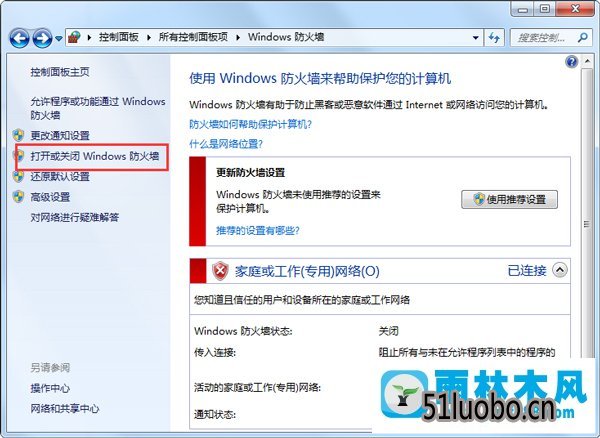
2、win10共享文件提示输入密码怎么办?设置家庭或工作和公用网络位置设置均选择关闭防火墙。
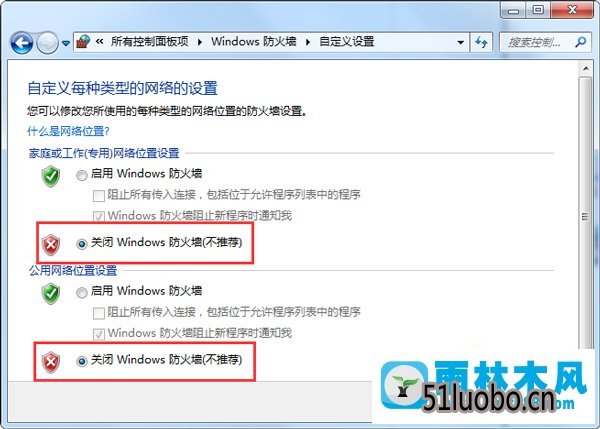
3、打开网络和共享中心的更改高级共享设置,勾选密码保护的共享的关闭密码保护共享。
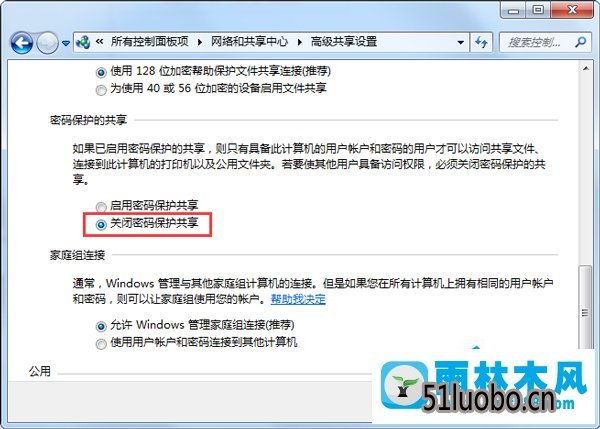
4、打开计算机的管理,依次展开本地用户和组/用户,右键administrator的重命名为其他用户名,注销。
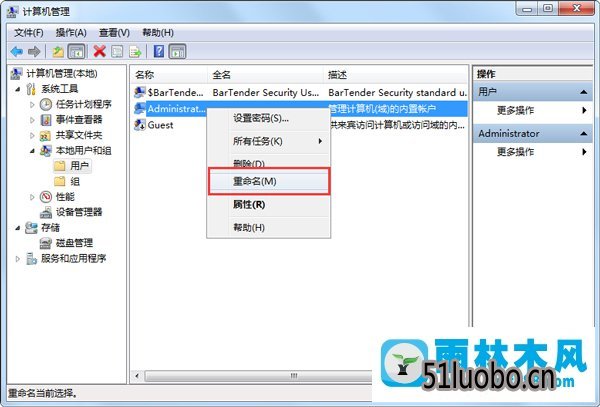
再次进行系统的共享文件夹的设置打开,就能够正常的进行共享文件夹的打开操作,通过上述的操作就能够解决win10共享文件提示输入密码怎么办的问题,用户进行操作的时候发现系统提示需要进行网络密码的输入的时候,需要进行防火墙的关闭、密码共享的关闭和Administrator管理员账户的重命名设置解决。
上文分享的,便是win10共享文件提示输入密码的设置步骤了,有需要的用户朋友们,动动手与小编一通操作一下吧。




